经验直达:
- wps表格如何输入10到100带圈的数字
- wps表格怎么输入公式
- WPS表格如何插入特殊符号
一、wps表格如何输入10到100带圈的数字
方法
- 1
首先打开“WPS”文档,点击工具菜单栏中的“开始”(如下图):
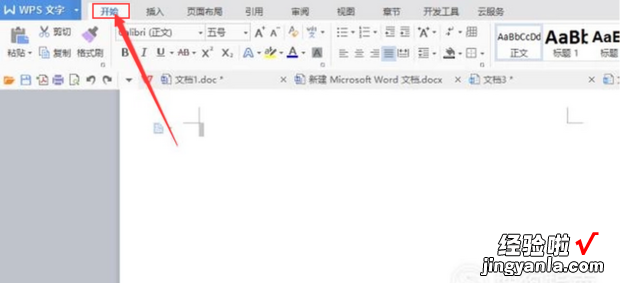
- 2
然后找到“其它选项”,点击“其它选项”右下角的“小三角”(如下图):
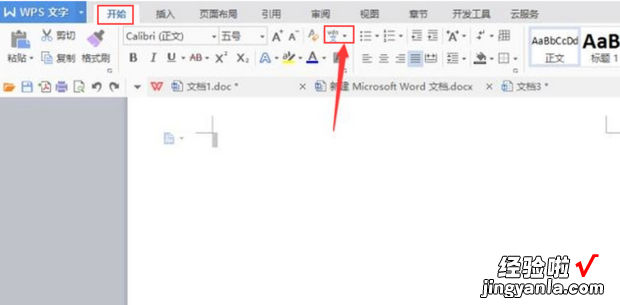
- 3
在出现的下拉菜单中选择“带圈字符(E)”点击进入(如下图):
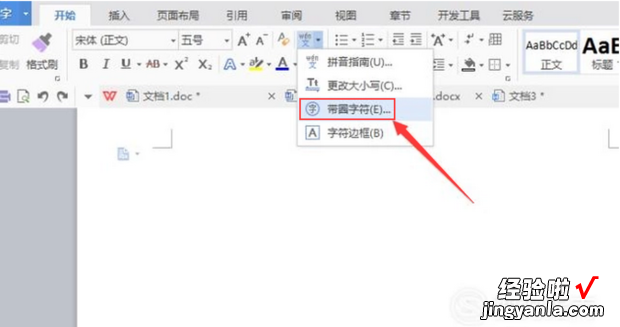
- 4
在弹出来的对话框中 , 可以输入“数字”和选择“圈圈”的形状(如下图):
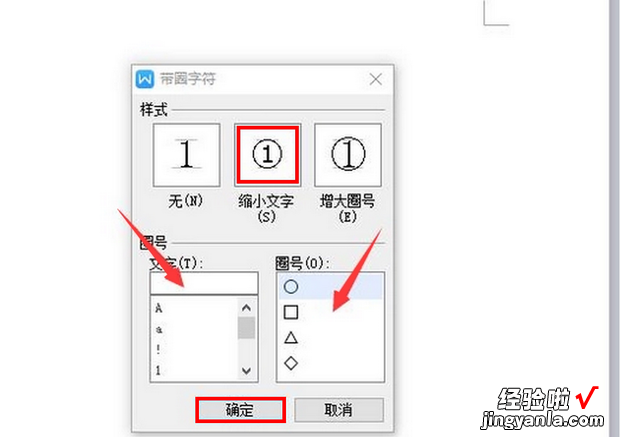
- 5
输入好“圆圈”之后,还可以选中“圆圈” , 通过改变“字体大小”来改变“圆圈大小”(如下图):
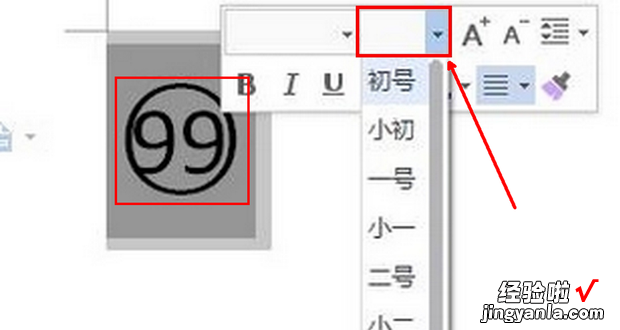
- 6
这样在WPS文字中就输入了10以上的带圈数字(如下图):
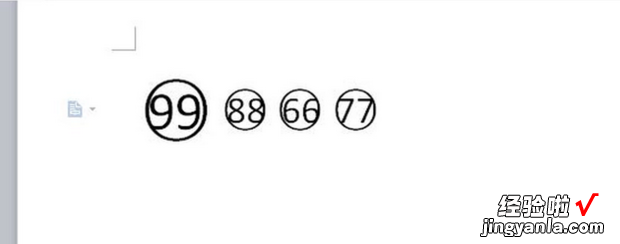
此方法也只能输入1-99之内的数字,三位数无法输入 。
采用域的方法输入
Ctrl F9,然后输入:eq oac(○,100)
再切换域代码就可以了 。
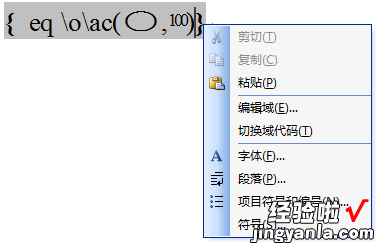
注:如果输入大小和间距不合适,如图:

可以将○的字符间距适当缩放150%,将100的字体缩小,字符间距缩小1磅,并适当提升 。如图:
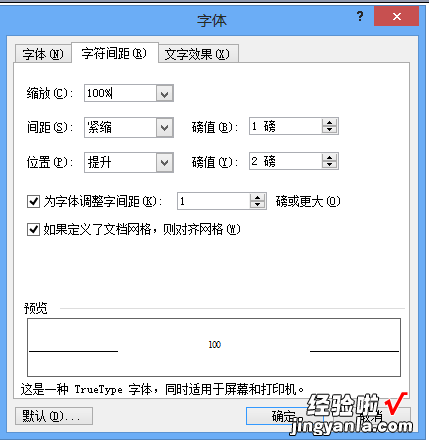
最后效果为:

二、wps表格怎么输入公式
以下是WPS输入公式的方法(以WPS 2019版本示例):
- 直接点击工具栏“公式”插入公式;
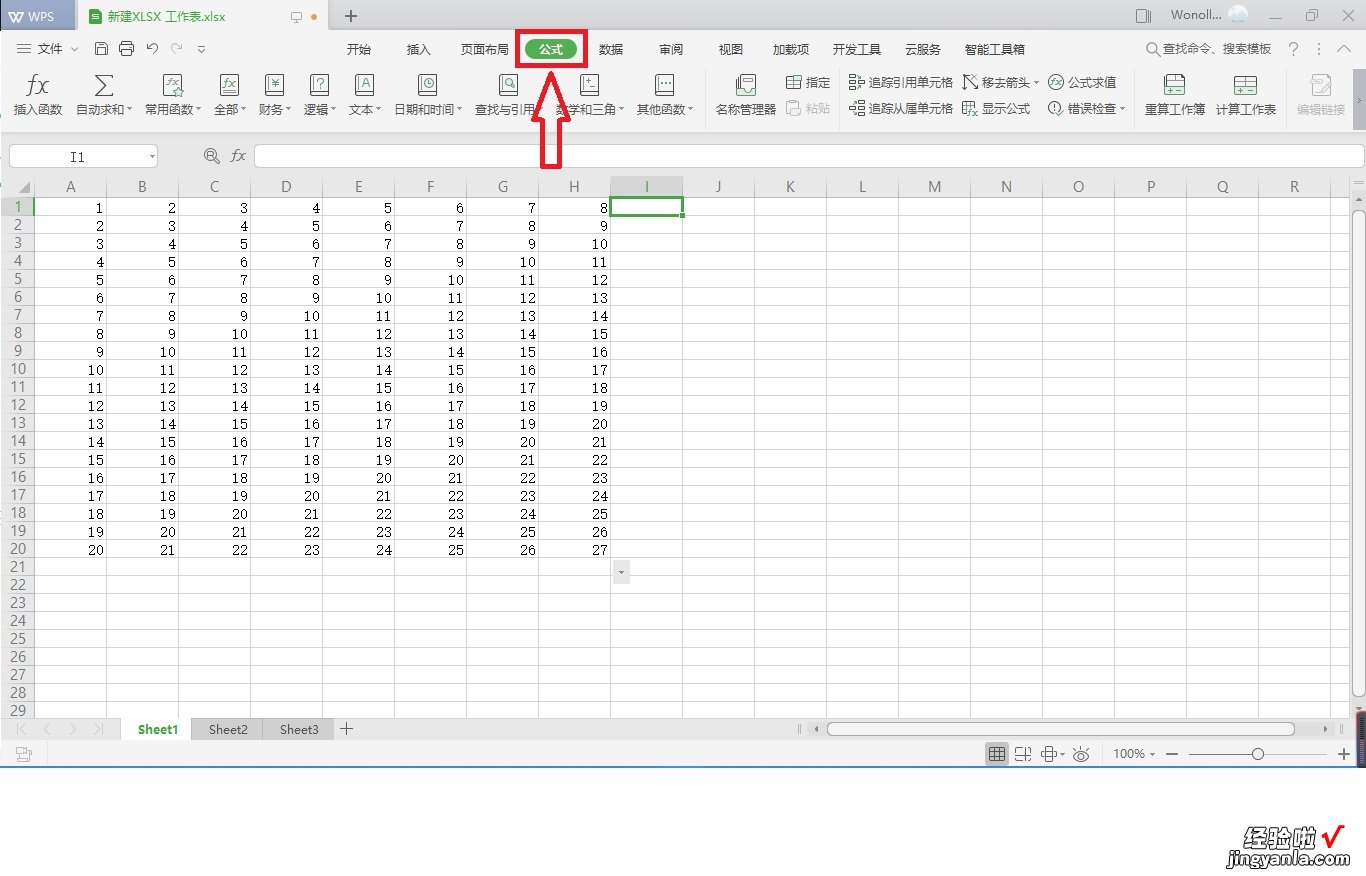
2.点击公式之后,比如现在想计算单元格内A2到H2这一行的和,可以在上方点击“常用函数”的“SUM”函数,如图所示;
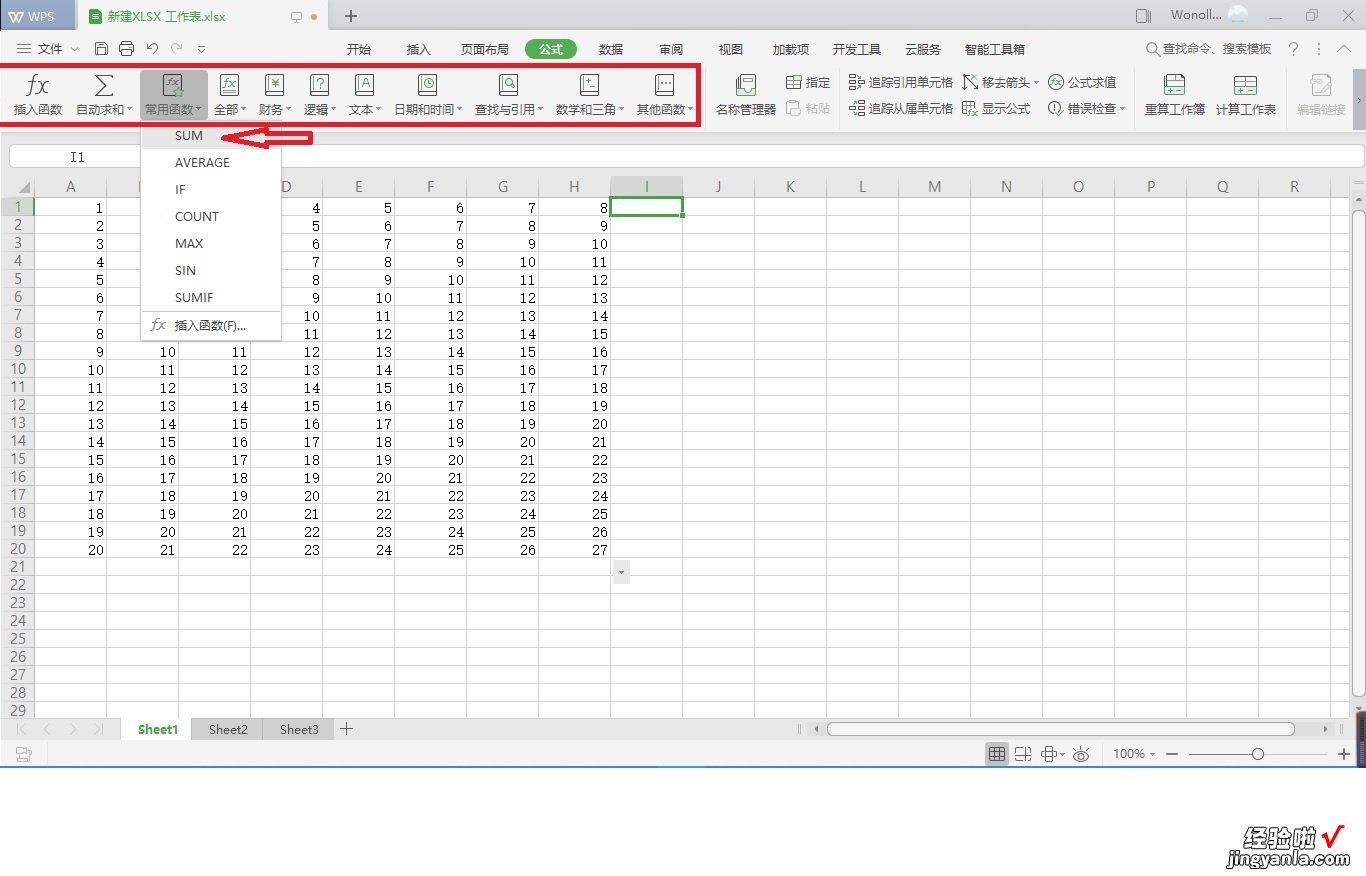
3.然后就可以在想要显示使用函数计算结果的格子内使用该函数了,使用函数可以直接输入需要计算的单元格 , 也可以直接点击输入框后在外面的单元格上拖动来选取需要计算的一系列单元格,如图所示;
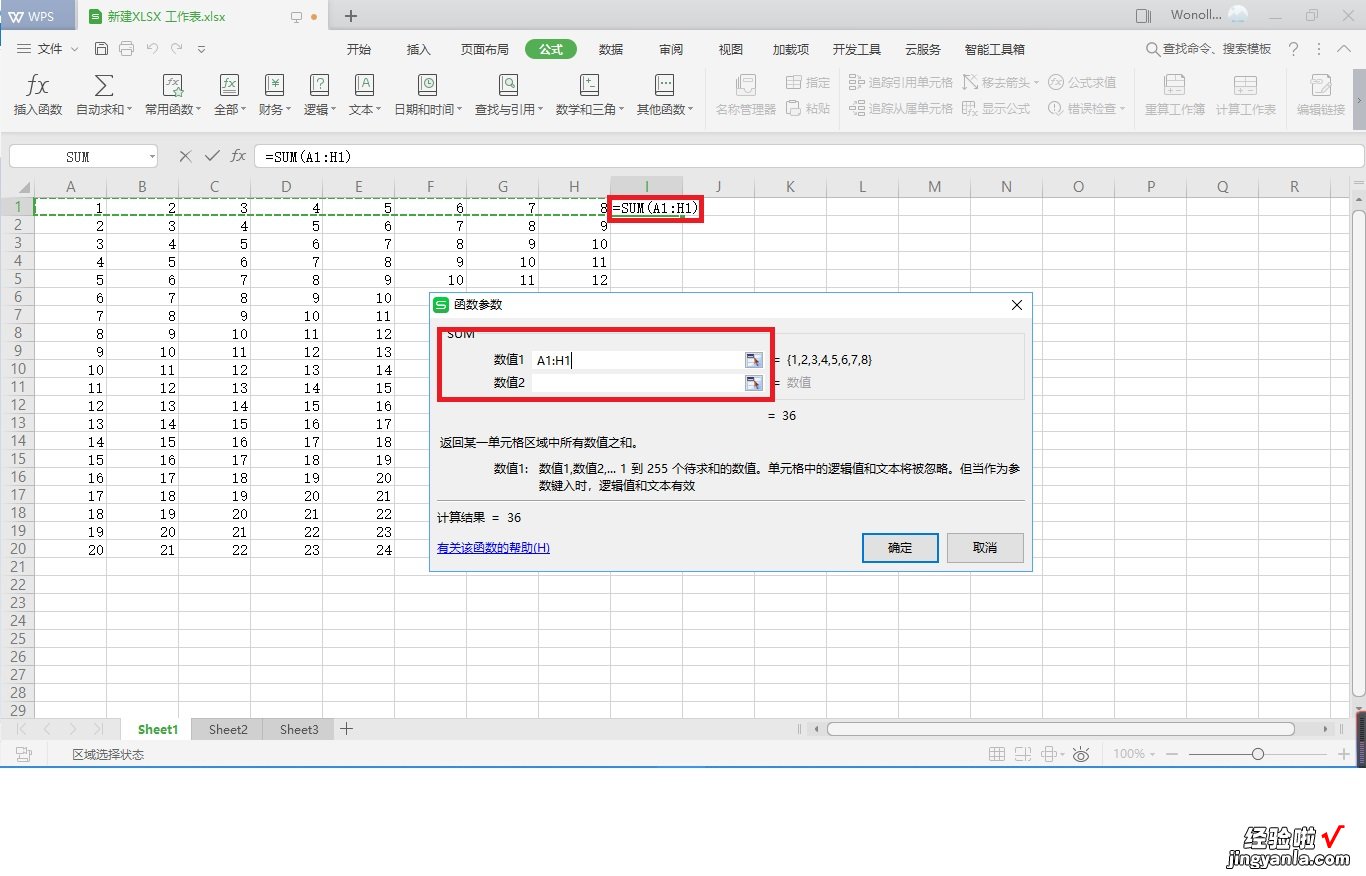
4.熟悉函数的计算原理和使用方法后,也可以直接在需要写入结果的单元格内输入需要使用的函数,也可以在上方编辑栏上“fx”的右边输入函数 , 如图所示 , (注意不能输入错误,否则会计算错误,不过输入函数错误的话软件也会提示是否需要改为正确格式等操作);
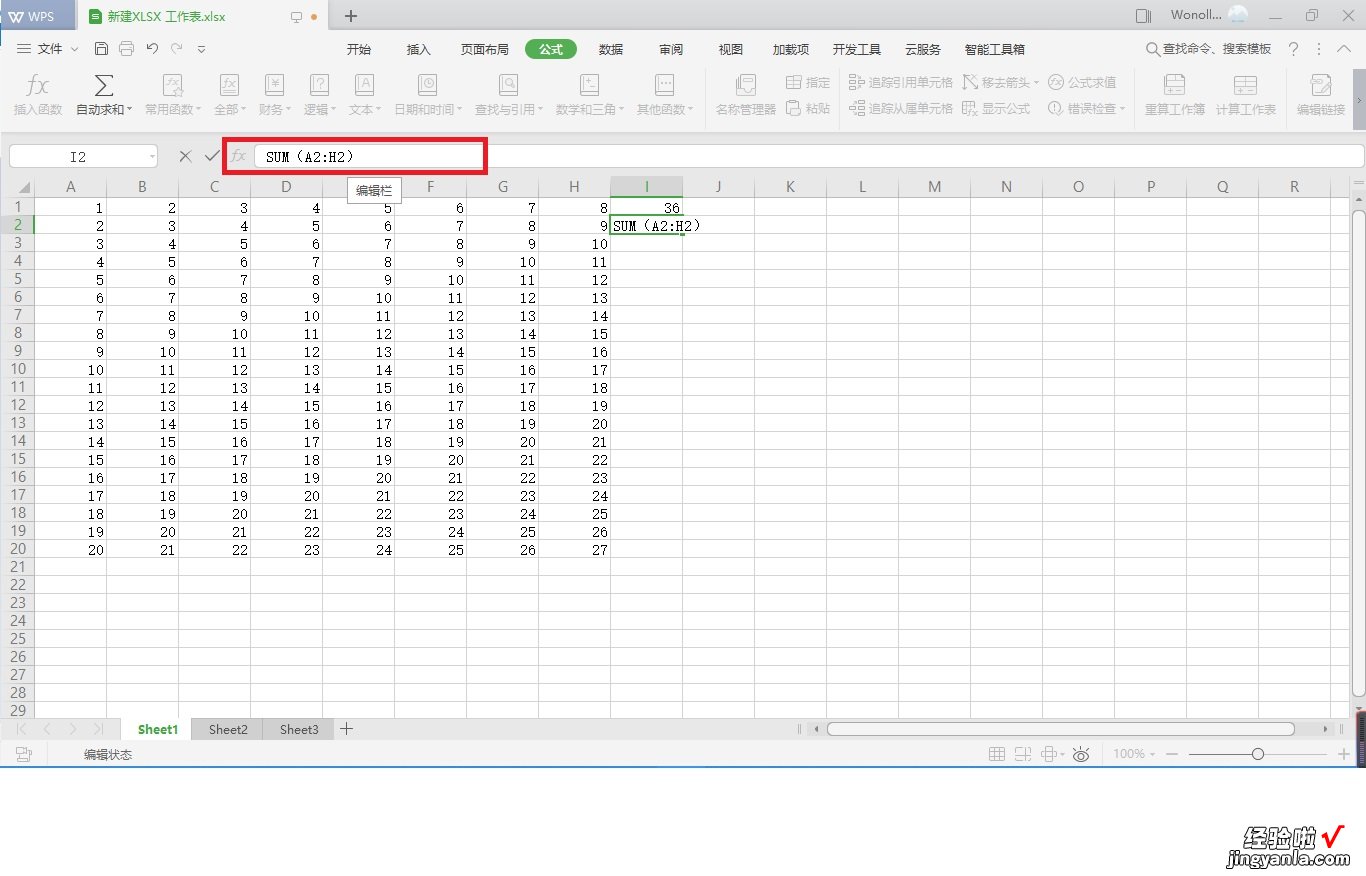
5.如需输入其他公式,可以在插入函数里面的“全部函数”里面查找需要使用的函数或者公式;
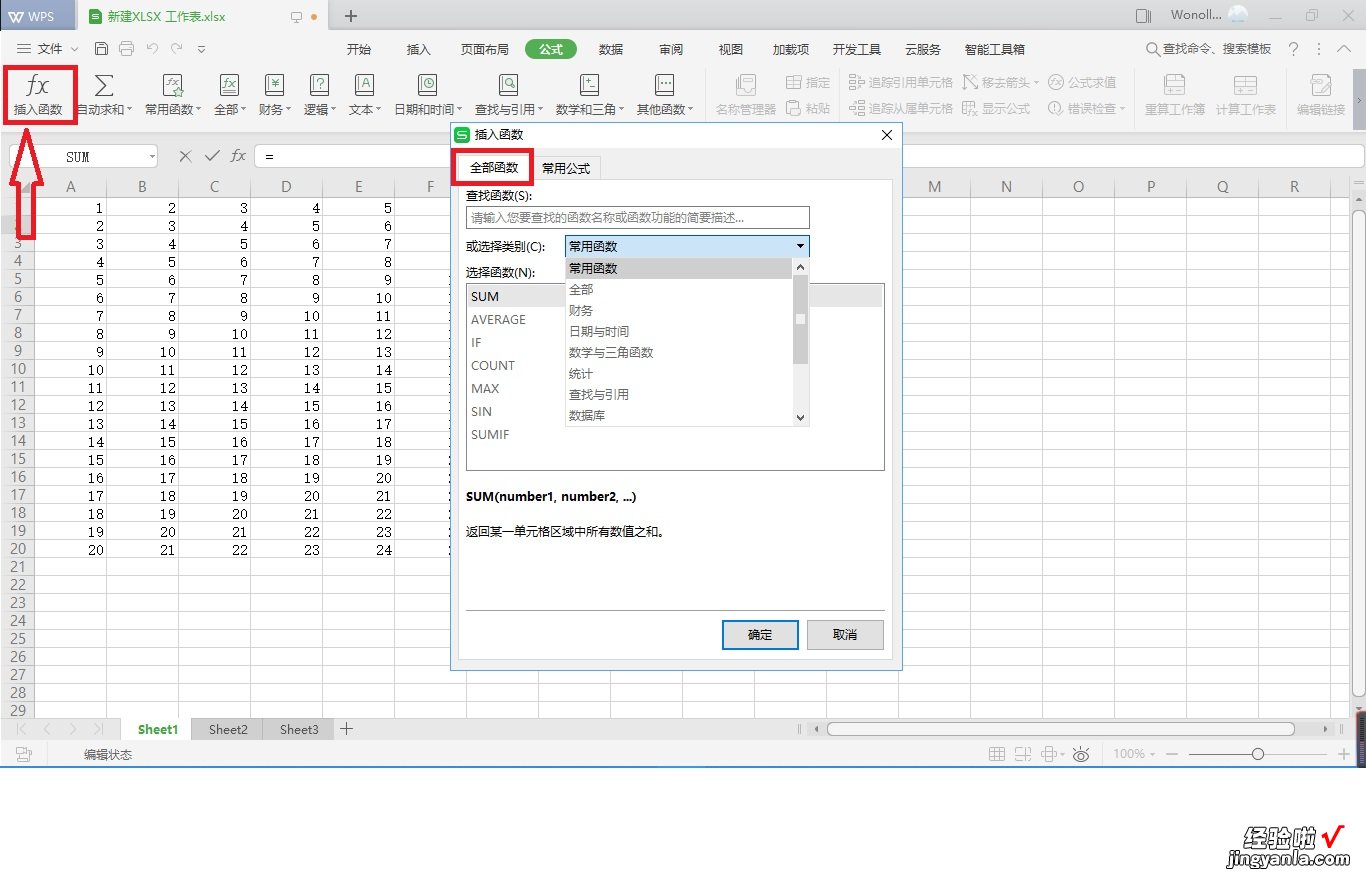
三、WPS表格如何插入特殊符号
WPS表格插入特殊符号 , 操作如下:
1、首先在电脑上打开并新建一个WPS表格文档 。
2、点击WPS表格上方的功能栏里的插入按钮,找到符号选项 。
3、点击符号选项 , 弹出下拉菜单,可以看到近期使用的一些特殊符号,自定义符号等
4、如果下拉菜单里没有自己想要使用的特殊符号 , 可以点击符号选项下拉菜单里的其它符号,这里边的符号种类更全,常用的特殊符号在这里都能找得到 。
5、选择想要添加的特殊符号,点击插入,即可将特殊符号添加到WPS表格里了 。
6、除了上述方法外,还可以通过点击WPS表格右侧的小箭头弹出下拉菜单,点击插入选项,弹出下拉菜单 , 点击符号的方式打开特殊符号对话框 。
【wps表格怎么输入公式 wps表格如何输入10到100带圈的数字】 在WPS表格中输入平方和立方符号,操作如下:
一、借用法
他山之石 , 可以攻玉 。我们可以借用公式编辑器实现,公式编辑器网上很多 , 上网下载安装后,打开公式编辑器,输入“M”后 , 单击上标和下标模板,选择右上上标后 , 输入“2”,这样平方米符号就出来了,然后复制到WPS表格即可
注意 , 不同的公式编辑器操作可能不同,具体的操作参看其帮助说明;这样复制出来的符号是图形,可以用绘图工具编辑 。
二、格式设定法
1、在单元格内输入平方、立方符号 , 实际上是单元格多格式设定的一种 。单元格多格式设定是指对于同一个单元格中的文字可以设置多种格式,包括:字体、字形、字号、字体颜色、下划线、特殊效果等 。值得一提的是,在WPS表格1151版(专业版)、1150版(个人版)中新增了此功能 。具体操作如下:
2、在单元格A1中输入“M”后 , 双击单元格A1,此时光标在“M”后,单击右键,弹出菜单、选中“设置单元格格式”
3、调出单元格格式字体对话框,勾选在特殊效果下的上标选项,单击确定
4、在光标后输入“2”,这样平方米符号就完成了
友情提醒:
设置单元格格式,选定需要进行格式设置的文字后,也可按快捷键CTRL 1(同时按下CTRL键和1)、或在格式菜单中单击下拉菜单“设置单元格格式” 。这个与单击单元格后的右键菜单中的“设置单元格格式”虽然名称相同,但是功能不同,前者可以对于同一个单元格中的文字可以设置多种格式,后者仅能设置为同一格式;操作不同,前者需双击单元格或选定需要进行格式设置的文字,后者单击单元格 。单元格多格式设定不仅能平方、立方符号,而且能实现丰富多采的效果 。
